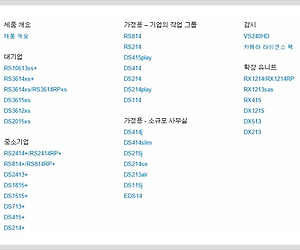접을 수 있는 다용도 정리함, folding storage ottoman
강남에 볼일이 있어 들렀다가 우연히 구한 아이템. 보자마자 고민 없이 구매.
아래를 읽어 보면, 1만원 초반대라는 가격이 더욱 매력적으로 다가올지도.
(다른 물품과 함께 사서 정확한 가격 기억 불가.) 1만 3천원에 구매한 것으로 확인
구매한지 꽤 시간이 지났기 때문에 지금도 판매하는지 모르겠다.
박스를 개봉하면 아래와 같은 모습. 내 손가락 기준, 두 마디 조금 넘는다. (나는 손이 크지 않다.)
슬쩍 들어보면 접혀있는 형태를 확인할 수 있다.
박스를 세우고, 바닥을 넣어 고정한다.
그리고 뚜껑 덮으면 끝.
나는 제법 무겁다. (남들은 다이어트를 좀 하는게 어떠냐고 하니까.)
그런 내가 올라서도 끄덕 없다. 나름 푹신해서 거실용 미니 스툴-로 사용하기에 전혀 부족함이 없다.
지금은 아이들 장난감으로 가득가득 채워져 있는데. 갑작스런 손님의 방문 시, 급 정리를 위한 임시 공간으로도 적절하다.
아참, 그리고 리뷰 같은거 따위는 아니다. 간만에 맘에 드는 아이템을 획득하여 기분 좋은 맘에.
'일상다반사' 카테고리의 다른 글
| 기가비트 네트워킹을 위한 집 내부 관로포설 (1) | 2015.01.04 |
|---|---|
| Synology 214 play 개봉기 (0) | 2014.12.28 |
| 'K팝스타'와 직장생활, 무대에 선 자의 노래하는 기술과 마음. (0) | 2014.12.18 |
| 단통법과 도서정가제, 필요한가? (0) | 2014.11.24 |
| 아내를 위한 수제돈까스 만들기 (1) | 2014.01.04 |
기가비트 네트워킹을 위한 집 내부 관로포설
나는 100Mbps 인터넷 회선을 사용한다. 최근 ISP 업체들을 통해 기가비트 서비스가 속속 가정으로 공급되고 있지만 내가 살고있는 아파트에는 아직 공식적으로 지원되지 않는다고 한다. 아쉽지만 기다려 보기로 했다.
최근 NAS를 적극 활용하면서 아쉬운 점이 발생했다. NAS 자체는 기가비트가 지원되는 공유기에 붙여 놓았지만 어차피 외부망 자체가 100Mbps라 망 자체를 기가비트로 변경하지 않는 한 어쩔 도리가 없다. 그러나 집 내부에서는 어차피 공유기를 통해서 통신을 하기 때문에 외부 망과는 관계없이 1Gbps로 통신이 가능하다. 그런데 사정상 불가하다. NAS로 파일을 전송하면 잘 나와야 12MB/s 가 한계다. 이유는 이러하다.
다른 집과 마찬가지로 IPTV를 시청한다. 그리고 TV는 거실에 있다. 따라서 외부에서 들어오는 인터넷 라인은 거실 전화콘센트로 나온다. 요즘은 전화선을 거의 사용하지 않지만, 이용할 수 있는 만만한 관로는 전화라인이기 때문이다. 전화콘센트로 나온 선은 IPTV를 위한 셋탑박스로 들어간다. 공유기를 통해 셋탑박스로 들어갈 수는 없다. 셋탑박스는 해당 ISP업체에서 제공하는 IP Address를 받아야 하는데 공유기를 거치면 IP가 변하기 때문이다. 셋탑박스의 여분포트를 통해 다시 공유기를 연결하고 공유기에서 다시 UTP케이블을 뽑아서 PC에 연결하는데 나는 PC가 작은 방에 있기 때문에 다시 전화선을 위한 관로에 UTP케이블을 넣어 라인 하나를 추가로 포설해야 하는데 이 과정에서 대부분의 인터넷 기사들이 UTP케이블 1개를 반으로 분리한다.
(혹시 이사를 하고 인터넷을 다시 설치한다면, 기존 선을 제거하고 온전한 2개의 선으로 포설하길 권장한다.)
 |  |
UTP 케이블은 UTP(Unshielded Twisted Pair) 케이블이라고 하는데, 왼쪽처럼 두가닥 씩 꼬여있기 때문이다. 꼬인 걸 풀면 모두 8가닥의 선이 있는데, 이 중 4개의 선만 사용되고 나머지는 사용되지 않는다. 순서를 매기면 1,2,3,6번만 사용되고 나머지는 사용되지 않는다. 따라서 남는 4,5,7,8번을 사용해서 랜 선 하나의 기능을 하게 만들 수 있다. 이렇게 2개로 분리하여 셋탑과 공유기에 1개씩 꽂고 작은 방에 케이블 하나를 뽑아준다. 그럼 작은 방으로 가는 케이블은 4가닥으로 만들어진 케이블이 간다. 대부분의 인터넷 기사들에게 부탁하면 이렇게 작업해 준다.
그런데 문제가 있다. 기가비트를 사용하려면 8가닥이 모두 필요하다. 물론 케이블의 등급도 중요하지만 4가닥으로는 100Mbps가 한계다. 여러가지 방안을 찾아보았다. 기가비트 무선도 생각 해 보았고, AC콘센트를 이용한 공유도 생각 해 보았는데, 결국 방법은 유선 라인을 새로 포설하는 방법이 최선인데 거실에서 방으로 케이블을 늘어트려 포설할 수는 없다. (문도 안닫기고 미관상 좋지 않다.) 결국 집 안 케이블을 다시 포설하기로 했다.
전화 콘센트를 열고 밖에서 들어오는 라인, 내부에 깔려있는 선 등을 하나씩 잡아당겨 보면서 선이 지나가는 방향을 확인 해 보았다. 우리집은 방이 3개인데(안방, 큰방, 작은방) 그리고 거실이 있는데, 밖에서 들어오는 인터넷 라인은 큰 방을 거쳐 거실을 지나 작은방을 통해 안방으로 간다는 사실을 확인했다.(이를 사전에 확인하는 작업이 제일 중요하다.)
 |  |
내가 깔아야 하는 선은 1개 라인이다. 큰 방에 PC가 있는데 큰 방과 거실 사이에 기가비트를 사용할 수 있는 온전한 라인을 깔아야 한다는 점이다. 이미 관로에 UTP케이블 1개와 전화선들이 묻혀있는데 이게 묻혀있는 상태에서 추가로 케이블을 깐다는 것은 거의 불가능에 가깝다. 방법을 고민하다가 그냥 모두 걷어내고 새로 포설하기로 했다. 방법은 기존 라인에 새 라인을 엮어 기존 라인을 뽑아내면 새 라인이 묻히게 되는 점을 이용한다.
그리고 케이블을 2개를 묻어 1개는 셋탑으로 연결하고 1개는 공유기에 직접 연결하도록 한다. 케이블 포설의 시작 지점은 PC를 사용할 큰 방.
기존에 묻혀있던 케이블은 CAT5짜리 묻지마 UTP로 꽤 연식이 오래 돼 보이는 케이블이다. 기존 라인을 과감하게 절단하고 피복을 벗겨댄 뒤, 케이블 CAT5e 2개 라인을 연결한다. 중간에 끊어지지 않도록 잘 묶고 전기테이프로 감싼다. 그리고 반대쪽 방에서 당겨준다. 물론 가능하다면 당기는 동안 누군가 케이블을 잘 잡아주어 꼬이지 않도록 해 준다. 더불어 전화선의 절반도 뽑아준다. (나머지 절반은 혹시 나중에 필요할 수 있으므로)
케이블을 뽑아 주기 전에 양쪽 관로에 윤활유 역할을 해 줄 방청제를 조금 뿌려주면 더 좋다. 케이블을 당기면 쭉쭉 빠져나온다. 더불어 묶어둔 두 가닥의 케이블이 관로에 포설된다. 뽑은쪽(작은 방)에서 확인 해 보면 구멍이 두 개가 보이는데(좌측 사진) 우측 구멍이 뽑은 구멍이고 좌측 구멍이 거실로 연결되는 곳이다. 기존 라인을 끊어내고 또 다시 두 가닥을 엮어준다. 그리고 거실에서 뽑아준다.(우측 사진)
여기서 중요한 점은 케이블 하나를 묻어서 계속 해서 거실까지 가는 방법은 매우 어렵기 때문에 방에서 다음 방으로 갈 때 마다 케이블을 절단하여 별도의 케이블을 묻고, 모두 묻고나면 절단된 케이블을 다시 연결해야 한다. 좌측 사진 처럼 점퍼(일명 메뚜기)를 이용하여 절단된 케이블을 방 마다 이어준다. 이 과정에서 어떤 선이 어떤 선인지 잘 확인하면서 이어주어야 한다. 모두 연결하면 콘센트를 닫는다.
이렇게 모두 작업하면 밖에서 들어오는 인터넷 라인 1개와 큰 방에서 사용할 라인 1개가 큰 방에서 출발하여 작은방을 거쳐 거실로 포설되고, 거실에 도착한 인터넷 라인은 셋탑박스로 들어가고, 나머지 케이블은 공유기로 들어간다. 공유기와 셋탑을 크로스로 연결 해 주면, 모든 작업이 완료된다. 콘센트 단자를 UTP 타입으로 변경해주면 훨씬 깔끔해질듯. NIC Link 상태를 보면 1Gbps로 연결되었음을 확인할 수 있다. 파일을 전송(Write) 해 보자. 103MB/s !!! 아 감동, 또 감동이다. 12MB/s에서 거의 8배 빨라진 속도.. (아 물론, 이 속도가 끝까지 유지되지는 않는다. 평균 80-85MB/s 정도 되며, 케이블 품질이나 네트웍 트래픽 정도, 공유기의 사양 등에 따라서 차이가 발생할 수 있다.) 여기까지, 관로포설 끗. 작업시간 2시간. |
'일상다반사' 카테고리의 다른 글
| 접을 수 있는 다용도 정리함, folding storage ottoman (1) | 2015.04.19 |
|---|---|
| Synology 214 play 개봉기 (0) | 2014.12.28 |
| 'K팝스타'와 직장생활, 무대에 선 자의 노래하는 기술과 마음. (0) | 2014.12.18 |
| 단통법과 도서정가제, 필요한가? (0) | 2014.11.24 |
| 아내를 위한 수제돈까스 만들기 (1) | 2014.01.04 |
Synology 214 play 개봉기
가정용 NAS 치고는 꽤 비싼 가격이나, 지원 소프트웨어 때문에 다른 제품은 애초에 고려대상에 넣지도 않았다. 사실 NAS 자체의 순수한 기능을 위해서라면 직접 만드는 것이 훨씬 좋은 선택이 될 수 있으나, 아무래도 유연성이 떨어진다. 집에서는 DLNA를 통해 TV나 hand-held device로 동영상을 스트리밍 하고, 밖에서는 아무래도 음악 스트리밍을 주로 한다. 그 외 개인용 클라우드 서비스와 핸드폰 사진의 동기화, 간단한 웹 서버(성능이 나쁘지 않다면 블로그의 이사도 고려중) 등이 그 목적이다.
Synology는 꽤 많은 제품 라인업을 가지고 있다. 일반적으로는 가정용 제품군에서 선택하는 것이 무난하다.
내가 끝까지 고민했던 제품은 214play와 713+, 415play 였다. 713+는 214/415play에 비해 높은 사양의 하드웨어와 폭넓은 기능을 제공한다. 최초 2bay로 시작하지만 필요한 경우 확장 유니트를 붙여 디스크를 확장할 수 있다. 그러나 꽤 높은 가격에 비해 불필요한 기능 꼭 필요하지 않은- 이라는 결론으로 배제했으나, 향후 부족할지도 모를 용량에 대한 걱정이 415play와 214play를 고민하게 했다. 415는 4bay를 제공하기 때문에 RAID5를 사용할 수 있다는 점 하나만으로도 충분히 고민할 가치가 있었다. 그러나 역시 총알이 부족한 까닭에 포기하기로 했다. 그 돈이면 더 큰 용량의 하드디스크를 사는게 낫겠다는 것이 마지막 결론.
그리하여 구매하게 된 DS214play + HGST(구 히타치) 4TB * 2ea 조합이다. 결국 RAID1으로 묶으면 가용량 절반에, 파일시스템 올리면 3.5TB 정도 밖에 사용할 수 없을 테지만,, 그 정도면 당분간은 부족함이 없을것이다.
오픈마켓에서 손쉽게 제품을 구매할 수 있는데, (적어도 내가 알아본 바에 따르면) 제품과 디스크는 별도로 구매하는 것이 저렴하다. 제품은 최저가인데 디스크는 그렇지 않은 경우가 많기 때문에 각각 구매하는 것을 추천.
벌크 포장이 아닌 박스 포장된 디스크는 정말이지 오랫만에 보는 듯 하다. 사실 NAS용 디스크라고 WD에서 광고하고 있는 RED제품도 눈여겨 보았으나, 보면 볼 수록 마케팅 측면이 더 강한 느낌이 드는데다 가격도 만만치 않아서 HGST로 구매했다. (사실 모 쇼핑몰에 최저가 + 6만원 할인 이벤트가 더 컸지만.)
박스 포장은 나름 깔끔하나 아주 튼튼한 구조는 아니다. 그 흔한 뽁뽁이(?)하나 없다. 제품 박스 외관에 뽁뽁이를 감싸서 보내주었지만, 박스 포장 자체로는 불완전해 보인다.
구성품은 간단하다. 본체, 어댑터, 전원코드, 랜케이블(5e). 끝.
본체 좌우측에 Synology 라고 음각이 새겨져 있는데 사실 뚫려 있다. 공랭을 고려한 디자인인듯 한데, 글쎄,, 먼지 많이 들어가겠는걸.
전면부 커버는 얼핏 좌측으로 열리는 도어 처럼 생겼지만 그냥 뽑을 수 있는 덮개다.잘 긁히는 재질이라 비닐커버로 보호되어 있다. 카본 시트지라도 하나 주면 좋으련만.
커버를 열면 2bay의 모습을 드러낸다. 좌측이 1번 우측이 2번 디스크이며 인터페이스는 (당연히)SATA. 아 물론 SATA3 겠지.SD메모리 카드를 꽂으면 미리 지정해둔 위치에 SD카드를 복제하는 기능이 있는데, 더미 카드도 하나 없네. 하긴 뭐 제품 설명서도 없는데 뭘. (그런 것 만들 돈으로 저희는 제품 개발에 투자합니다- 라고 할지도 모르겠다.)
후면부에는 92mm 팬이 장착되어 있다. 교체도 충분히 가능 해 보인다. USB3.0포트가 2개 달려있어 프린터나 외부 디스크를 간편하게 물릴 수 있고, eSATA포트도 마련되어 있다. 네트웍 인터페이스가 1개라 아쉽다.
디스크 개봉. 아 역시 이정도 포장은 되어 있어야지.
디스크는 모이스춰 베리어에 감싸진 채 포장되어 있다. 나사 몇 개가 제공된다.
짜잔.
베리어 벗기고, 전면
후면.
DS214play의 디스크 가이드를 꺼내면 특별히 공구를 사용할 필요 없이 이렇게 디스크 고정 브라캣을 분리할 수 있다. 사진에 보이는 둥근 부분을 손으로 꾹 눌러주면 분리된다.
양 쪽을 모두 분리하고,
디스크 조립. (아 갑자기 화이트밸런스가 급격히 바뀐다.) 조립이라기엔 그렇고 그냥 얹어놓고 좌우측 브라캣만 끼워 주면 된다.
2개 모두 조립.
본체에 꽂으면 끝.
공유기에 네트워크 케이블 연결 후, 전원 넣고 전면부 전원버튼 눌러주면 끝.
그럼 초기 세팅에 들어갈 수 있다.
> 초기 세팅 방법 < 을 비롯한 각종 설정 등에 대해서도 곧 업데이트 할 예정.
'일상다반사' 카테고리의 다른 글
| 접을 수 있는 다용도 정리함, folding storage ottoman (1) | 2015.04.19 |
|---|---|
| 기가비트 네트워킹을 위한 집 내부 관로포설 (1) | 2015.01.04 |
| 'K팝스타'와 직장생활, 무대에 선 자의 노래하는 기술과 마음. (0) | 2014.12.18 |
| 단통법과 도서정가제, 필요한가? (0) | 2014.11.24 |
| 아내를 위한 수제돈까스 만들기 (1) | 2014.01.04 |
'K팝스타'와 직장생활, 무대에 선 자의 노래하는 기술과 마음.
우연히 'K팝스타'를 봤다.
시즌4 라는 것에 놀란 것도 잠시, 실력 있는 수 많은 지원자들이 아직도 저렇게 많이 남았나 싶은 생각이 잠시 들었다. 그런데 요즘 아이들은 다들 연예인이 되고 싶어 한다고 하니 가수도 빠질리 없을 테고, 한국 시장의 규모도 커진데다 여러 오디션 프로그램들이 등용문 역할을 해 주고 있으니 일찌감치 음악, 노래공부 하는 아이들이 더 많아진 이유일 것이다.
그런데 나는 그보다 심사위원으로 출연한 박진영/JYP 대표에게 더 큰 관심이 갔다.
"기술은 배우면 된다. 흉내내지 마라."
"너만의 노래를 불러라."
"아무 것도 느껴지지 않는다."
"가슴으로 노래를 불러야 감정을 전달할 수 있다."
"말하는 것 처럼 노래를 해야 한다. 노래도 가사를 전달 하는게 목적 아니냐?"
나는 음악에는 문외한이다. 그래서 노래를 잘 하는지 아닌지는 판단하지 못한다.
그런데 계속 보다 보니 이건 음악만이 아니라는 생각이 든다.
나는 늘 고객을 만나는 일을 한다.
내가 마음으로 대했던 고객은 꽤 오랜 시간이 지났지만 아직도 내 고객이다.
언제부턴가 그들에게도 내가 고객일지도 모르겠다.
마음을 다 하면,
그게 노래든, 일이든, 사랑이든, 그게 무엇이든.
그리고 보면 나는,
신입사원 시절 가지고 있던 마음이 얼마나 남아 있을까.
'일상다반사' 카테고리의 다른 글
| 기가비트 네트워킹을 위한 집 내부 관로포설 (1) | 2015.01.04 |
|---|---|
| Synology 214 play 개봉기 (0) | 2014.12.28 |
| 단통법과 도서정가제, 필요한가? (0) | 2014.11.24 |
| 아내를 위한 수제돈까스 만들기 (1) | 2014.01.04 |
| LCD TV 수리불가로 인한 잔존가 환불 절차 (0) | 2013.12.10 |
단통법과 도서정가제, 필요한가?
단말기유통구조개선법(이하 단통법)에 이어 도서정가제 까지 시행되었다. 나는 이러한 정책이나 법의 제정, 시행에는 상당히 무관심한 편이다. 그런데 이번에 시행된 정책들에 대해서는 '매우' 이해하기 어렵다.
단통법과 도서정가제는 그 대상과 상세 내역이 조금 다를 뿐 그 취지는 대동소이하다. 누군 싸게 사고, 누군 비싸게 사니, 모든 국민이 차별 없이 휴대폰이나 도서를 구매할 수 있도록 하자는 것이 그 목적이다. 취지는 좋다. 그러나, 가격 형성 단계에 정부가 적극적으로 개입하게 되면 그 결과는 달라진다.
나는 가끔 출장을 다닌다. 국내 출장이 절대적이고, 가끔 해외로 나가기도 한다. 출장을 계획하다 보면, 가장 먼저 하게 되는 것이 숙소 예약이다. 0월 0일에 어느 한 호텔의 객실을 차지하고 있는 사람들은 모두 같은 가격을 지불했을까? 그렇지 않다. 만약 새벽 2시에 체크인을 했다면 객실 가격은 저렴해질 수 있다. 호텔 측에서는 일정 시각이 넘어가게 되면, 객실료를 할인한다.(물론 모든 호텔이 그렇다는 것은 아니다.) 공실로 두는 것 보다 어떻게든 객실을 채우는 것이 낫다고 판단되면 상황을 고려하여 적절한 가격으로 인하하여 제공할 수 있다. 또한 꽤 오래 전에 예약을 할 경우에도 저렴한 가격을 제공받을수도 있다. 반대로, 성수기에 갑자기 호텔을 이용해야 할 경우, 정상가 보다 높은 가격을 지불해야 할 수도 있다.
< 본 이미지는 아티클과 관계 없습니다 / 출처 : http://www.enjoyegypt.co.kr >
코카콜라 한 병을 구매할 경우에도 마찬가지이다. 편의점과 할인점, 동네 슈퍼마켓의 가격이 제각기 다르다. 가끔씩 인터넷을 통해 대량으로 구매할 경우에는 파격적인 가격으로 구매할 수도 있다. 이것이 이상한가? 24시간 제품을 언제든지 공급할 수 있는 시설을 마련하고 있는 곳은 그에 따른 추가적인 비용 때문에 가격을 좀 더 비싸게 받는다. 콜라를 살 수 있는 곳이 편의점 밖에 없는 시간대라면, 비싼 가격을 지불하고라도 구매할 수 있다. 그러나 더 저렴한 가격에 콜라를 구매할 수 있는 슈퍼마켓이 근처에 있고, 낮 시간대라면 굳이 편의점에 갈 필요는 없다. 중요한 것은 내가 어디서 콜라를 구매하든 그것은 내 마음이다.
서울 강남대로에 위치한 커피숍의 아메리카노 한 잔의 가격과, 경기도 외곽에 위치한 커피숍의 아메리카노 가격이 같아야 한다고 생각하지 않는다. 상식적으로 강남대로에 위치한 커피숍이 보다 비싼 가격을 받을 것이다. 사람들은 그 가격을 보고 커피 한 잔이 뭐가 이렇게 비싸냐고 불평할 수도 있다. 그러면 거기서 사 마시지 않으면 된다. 대부분의 사람들이 불만을 가지고 커피 사마시지 않게 되면 가격은 내려간다. 자명한 일이다. 주위의 커피 가게가 보다 저렴한 가격에 커피를 제공하고 있다면 그 쪽으로 사람들이 많이 몰리게 될 것이다. 그런데 이 커피 가게는 맛이 없다면? 맛이 좀 없어도 저렴하게 때문에 사 마시는 사람도 있을 것이고, 조금 비싸더라도 맛있는 커피를 사 마시는 사람도 있을 것이다. 이렇듯, 가격은 여러가지 요소로 정해진다.
그렇다면, 모든 국민이 차별 없이 커피를 마시도록 하기 위해 커피 값을 통제할 것인가? 커피가게 사장들은 우리 가게는 강남에 위치하고 있어서 부동산 가격, 임대 가격이 비싸기 때문에 다소 높은 가격에 커피를 제공할 수 밖에 없다고 불평할 것이다. 그럼 이제 정부는 부동산 가격을 통제할 것인가?
< 사진 출처 : http://re5683.egloos.com/v/1763774 >
어떠한 재화를 구매하기 위해서는 그에 맞는 적절한 금액을 지불해야 한다. 그런데 이 금액은 판매자가 조절한다. 그리고 조절한 가격에 대한 책임도 판매자에게 있다. 너무 높은 가격을 설정하여 판매가 잘 되지 않을 수도 있고, 너무 싼 가격을 제시하여 오히려 손해를 보게될 수도 있다.
< 사진 출처 : 이미지투데이 >
우리나라는 자유시장경제체제를 기본으로 하고 있다. 공정거래 원칙(이를테면 담합 같은)을 위배하지 않는다면, 누가 얼마에 팔든 그것은 규제할 대상이 아니다. 그런데 왜 정부는 이를 규제할 대상으로 규정하는 것일까? 과연 이러한 규제가 소비자에게 차별 없는 공정한 '득(得)'을 가져다 줄 수 있을까? 아니면 모두에게 '실(失)'을 제공하게 될 우려는 없을까?
'일상다반사' 카테고리의 다른 글
| Synology 214 play 개봉기 (0) | 2014.12.28 |
|---|---|
| 'K팝스타'와 직장생활, 무대에 선 자의 노래하는 기술과 마음. (0) | 2014.12.18 |
| 아내를 위한 수제돈까스 만들기 (1) | 2014.01.04 |
| LCD TV 수리불가로 인한 잔존가 환불 절차 (0) | 2013.12.10 |
| 메인 데스크탑 교체 (mini-itx로!) (0) | 2013.10.21 |
아내를 위한 수제돈까스 만들기
SNS때문에 블로그는 잘 하지도 않지만, 요리관련 포스팅은 또 처음이다.
주말을 맞아, 육아에 지친 아내를 위해 수제 돈까스 만들어 보기로 했다. 생각보다 쉽다.
자, 그럼 시작!
돼지고기 등심을 구매한다. 손질해서 판매하는 놈을 구매하면 편하다. (1kg에 약 만원에 구입함. 쌈.)
정육점에서 구매하게 되면 이런 식으로 칼집을 내야 한다. 돈까스 재료라고 이야기하면 알아서 해준다.
집에 굵은 소금 밖에 없어 허브 맛 솔트로 대체. 대강 대강 뿌리고 문질러 준다.
적당히 뿌려졌다.
계란, 밀가루, 빵가루를 준비한다. (계란은 4개씩이나 필요없다.)
해 보면 알겠지만, 아래 사진에 보이는 재료들은 생각보다 많이 들지 않는다.
재료 준비 완료.
밀가루를 대강 묻혀본다. 적당히 찍어바르고 살살 털어주면 된다.
다 쓴 밀가루는 버리고. 계란에 적셔서 빵가루를 찍어바른다.
이럴수가, 대강 찍어바르는데도 꽤 그럴싸하다. 왼쪽은 보관 오른쪽은 오늘 먹을 것.
기름을 두르고 약한 불에 굽는다. 후드에 달린 등 때문에 유난히 사진이 노랗다.
돈가스가 익는 동안, 특제 소스를 만든다.
적당히 집에 있는 놈들과 함께 곁들이면 대강 돈까스 같아 보인다.
그래도 고기가 두툼해서 맛은 좋다. 사먹는 것 보다야 훨 낫지만 먹고나면 피곤하다.
간만에 요리하니 힘들다.
'일상다반사' 카테고리의 다른 글
| 'K팝스타'와 직장생활, 무대에 선 자의 노래하는 기술과 마음. (0) | 2014.12.18 |
|---|---|
| 단통법과 도서정가제, 필요한가? (0) | 2014.11.24 |
| LCD TV 수리불가로 인한 잔존가 환불 절차 (0) | 2013.12.10 |
| 메인 데스크탑 교체 (mini-itx로!) (0) | 2013.10.21 |
| 성대 수술 그리고 며칠간의 일기. (0) | 2013.03.19 |
LCD TV 수리불가로 인한 잔존가 환불 절차
약 40개월 전, LG 전자에서 판매하는 LCD TV를 구매했다. 모델은 47LH40YD.
당시 TV들은 PDP에서 LCD로 세대교체가 이루어지고 있던 시점이었고, 제조사에서는 여러가지 기능들을 TV에 탑재하고 있었다. 이를테면 타임머신 같은 기능들인데, 이런 기능들이 상위기종에 탑재되고 있었기 때문에 상대적으로 고가를 형성하고 있었고, 해당 기능 또한 구매결정에 영향을 미칠만한 수준이 되지 못했다.
TV는 큰 놈이 갑이라는 생각이 지배적이었기 때문에 추가적인 기능이 없는 놈들 중, 저렴한 놈으로 결정했다.
당시 140만원대로 가격이 형성되어 있었고, 이것 저것 할인을 받아 약 120만원에 구입했다.
한국시리즈의 열기가 무르익을 무렵, TV 상단에 갑자기 검은색 가로줄 1개가 생겼다. 며칠 뒤, 2개로 늘어났다. 갑자기 이놈이 왜이러나 했지만, 마땅히 취할 방법이 없었고, 시청에 악영향을 미칠만한 수준은 아니었다. 그런데 며칠 뒤 부터 상단 가로줄을 기점으로 그 아래부분의 화면이 완전히 깨져서 나오기 시작했다. 오래 켜 놓으면 증상이 완화되기도 했기 때문에 일단 사용을 하면서 어떻게 고쳐볼까 고민하기 시작했다.
▲ 화면 상단에 가로줄이 선명하게 보인다.
이후 점점 증상이 악화되어 도저히 시청이 불가한 상태가 되었다.
제조사 문의결과, LCD TV의 경우, 패널은 2년, 그 외는 1년간의 무상보증기간을 가진다. 물론 40개월 가량을 사용했기 때문에 무상 수리는 받을 수 없다. 충격이 가해진 것도 아니고, 습기나 기타 악영향을 끼칠만한 것들이 전혀 없는- 가만히 세워두고 켰다 껐다만 반복하는 제품이 문제가 생겼다는 데에 대해 상당히 억울했지만, 제조사에 불만을 표시하는 것은 옳지 않다. 무상 보증기간이 지난 것은 기정 사실이다. 일부 사람들은 진상짓이라도 부려 보라고 했지만, 그보다는 저렴한 비용에 수리를 할 수 있는 방법을 찾는 것이 현명하다.
증상을 사진으로 촬영하여, 각종 디스플레이 커뮤니티를 통해 문의했더니, TAB-IC 불량이라는 의견이 지배적이었다. TAB-IC는 LCD화면에 글자나 영상 또는 이미지 등이 표시되도록 LCD 패널을 구동하는 직접 회로이다. TAB-IC를 살짝 떼서 알코올로 닦아서 다시 그 자리에 붙이는 방법에 대해 안내가 되어 있어, 과감히 TV 뒷 덮개를 열었다. 인터넷에서 설명하고 있는 TAB-IC와 동일하게 생긴 부품은 없고, 비슷한 놈이 있어 작업을 해 보았지만, 좋아질 듯 하더니, 이내 증상이 재현되었다. 그 외 AD보드나 기타 부품들을 교체 해 보는 방법도 있었으나, 문제가 되는 증상은 AD보드를 포함한 기타 부품들의 문제일 확률은 극히 낮다는게 자체적인 판단이었다.
검색을 하다 보니, TAB-IC 접합용 인두기가 따로 있다는 사실을 접했다. 가격도 꽤 비쌌다. 국내 LCD 수리에서는 둘째가라면 서럽다는 '명정보'에 TAB-IC수리는 어떻게 할 수 있는지에 대해서 유선으로 문의했다. 자가 수리는 거의 불가능하다는 대답이 왔다. 그 외에 업체들은 TAB-IC불량일 경우, 패널을 통채로 교체한다고 한다.
자가 수리를 포기하고 LG 서비스센터에 A/S를 접수했다. 안내원은 친절했다. 엔지니어가 방문했고, AD보드 부터 교체를 시작했다. 엔지니어는 TV의 증상을 한참이나 바라보더니 AD보드 불량일 가능성이 높다고 했다. 나도 그러기를 바랬으나, 교체 후에도 증상은 동일했다. 엔지니어는 곧이어 T-CON 보드를 교체 해 보아야 할 것 같다고 했고, 타고 온 자동차에 가서 부품을 가져오겠다고 했다.
▲ A/S 기사가 가장 처음 의심했던 AD보드
T-CON 보드는 타임컨트롤러가 탑재된 보드로 LCD액정에 전자신호를 발생시키는 단계에서 그 주기나 시간 등을 담당하는 역할을 한다. 가격은 생각보다 저렴하다고 했고, 일단 교체부터 했다.
증상이 말끔히 사라졌으나, TV 상단에 최초에 발생했던 검은색 가로줄은 없어지지 않았다. 두 가지 증상이 동시에 발생했으나 원인은 각기 다른 곳에서 기인했음을 확인할 수 있었고, 가로줄은 시청에 큰 무리가 없다는 판단 하에 부품비를 지급했다. 약 3만원 정도. 이렇게 대강 수리가 마무리 되는 것 같았으나 그게 아니었다. 문제가 재현되었기 때문이다.
▲ A/S 기사가 두 번째로 의심한 T-CON보드
(교체하고 증상이 사라졌으나, 이틀후에 다시 재현됨)
TV 기사에게 전화를 했다. 답은 간단했다. "패널을 교체해야 할 것 같습니다"- 라고.
LCD 패널은 고가이다. 3년 반 전에 약 120만원에 구매한 TV의 LCD 패널 교체비용은 약 80만원. 2년 무상이며 이후 사용년한에 따라 수리/교체비용에 차등적으로 할인율이 적용된다. 이는 무척 합리적인 것이, 2년 워런티가 지난 직후 교체해야 하는 사람과 6-7년 사용한 사람과는 할인율이 다르게 적용되기 때문에 교체 비용에 차이가 발생한다. 나는 약 40개월 사용했으며, 할인율을 적용하니 약 30-40만원. (정확히 기억을 못하겠다.)
TV 보다 훨씬 많은 부품이 사용되고 휴대가 목적인 랩탑 컴퓨터도 5-6년씩 그 생명에 지장을 줄 만큼의 고장이 나지 않고 사용중인데, 벽에 그냥 걸어놓는 TV가 3년이 조금 넘어 패널 자체를 교환해야 하는 문제가 발생한 것은 정말이지 억울하다. 그래도 뾰족한 방법은 없다. 교체하는 수 밖에.
"교체 해 주세요"- 라고 했고, "부품 주문 넣고, 도착하면 연락 드리겠습니다"- 라는 답변을 받았다.
가을 야구를 DMB로 보며 연락을 기다렸으나, 2주가 훌쩍 지났고, 삼성의 우승으로 한국시리즈는 끝났다.
"부품이 단종되었답니다."- 2주만에 연락온 기사가 내게 한 말이다.
"그럼 TV는 고칠 수 없나요?"- 매우 당황스러운 듯한 목소리로 물었다.
"네."- 기사가 말했다.
"그럼 어쩌죠?"- 환불 절차를 밟으셔야 할 것 같습니다.
"환불요? 3년 넘게 쓴 TV도 환불을 해주나요?"
"네."
아래 기사 참고 (검색하면 이런 종류의 기사는 매우 많다.)
http://www.consumernews.co.kr/news/view.html?gid=main&bid=news&pid=438087
그리고 곧 이어 환불을 담당하는 부서에서 연락이 왔다. 감가상각비 제외하고 잔존가 환불을 진행하겠단다.
그 잔존가가 얼마나 되냐고 물으니, 구매 영수증이 있냐고 한다. 구매한지 40개월이나 지난 제품의 영수증이 있을리 만무하다. 없다고 대답하니, 당시 그 제품의 평균 판매가를 기준으로 감가상각을 하겠단다. 일단 그러라고 하고 전화를 끊었다. 부품이 없어 수리를 할 수 없으니 감가상각비 제하고 환불을 해 준다? 이거 원 렌탈 TV도 아니고 기분이 별로였다. 일단 나름 조사를 해 보니 방법은 그 뿐이고, 금액이 얼마나 되느냐다.
감가상각비를 구하기 위해서 가장 중요한 것은 내용연수다. 내용연수란 국세청 홈페이지에 기재된 내용에 따르면 '고정자산이 수익획득과정에서 사용될 것으로 기대되는 기간'을 의미한다. 즉, TV가 일반적으로 사용할 수 있는 기간을 말한다- 인데, 7년밖에 되지 않는다는게 참 아이러니하다. 또한 이 내용연수가 지나면 초기 구입한 금액이 모두 감가되어 잔존가가 0원이 된다는 의미도 된다. 다시 말하면 700만원짜리 TV는 1년에 100만원씩 감가가 된다는 의미다.
내가 구입한 TV는 약 120만원 가량을 주고 구매했기 때문에 구입 금액을 7로 나누면 1년에 약 171,429원 정도가 감가된다. 좀 더 정확한 계산을 위해 월 감가 금액을 계산해 보면 약 14,286원이다. 부품이 없어서 수리를 하지 못하는 경우라면, 월 14,286원을 내고 TV를 사용했다고 보면 된다. 10년넘게 아무 고장 없이 쓰는 사람에 비해 나 같은 경우는 완전히 똥 밟은 케이스다. 내가 40개월을 사용했으니, 약 571,440원 정도가 감가되고 남은 금액은 63만원 정도 된다. 이 금액이 잔존가가 아니고 여기서 10%를 가산해야 한다. 따라서 70만원 정도가 잔존가가 된다.
다시 전화가 왔다. 잔존가가 80만원 정도 된단다. 제품 금액을 얼마로 잡았냐고 하니 140만원 정도로 잡았단다. 내가 구매한 금액보다 비싸게 계산했기 때문에 10만원 정도 더 가산된 금액이었다.(동일한 경우를 겪는 사람이라면 구입한 금액과 당시 판매 평균 금액을 비교 해 보는 것이 도움이 될 것이다.) 그런데 아무리 생각해도 억울했다. 소비자 정책 상 전자제품의 부품 보유기간은 제품의 내용연수와 동일하다. 즉, 잔존가가 0이 될 때 까지 수리가 가능해야 하는 것이 맞는데, 제조사에서 부품을 임의로 단종시켰기 때문에 환불이 진행되는 것이다.
수리하는데에도 비용이 든다. 나 같은 경우 주요 부품인 액정이 불량이었기 때문에 수리가 된다고 하더라도 약 30-40만원의 비용이 드는데, 잔존가를 환불받아서 이 수리비를 더하면 거의 동일한 급의 TV를 구매할 수 있다는 결론이었고 방법도 이 것 뿐이었기 때문에 진행할 수 밖에 없었다. 그리고 따져보면 고장난 것 자체가 짜증이 날 뿐, 수리불가로 인한 피해는 사실상 크게 없었다. 그런데 만약 30-40만원이 아닌 3-4만원짜리 부품을 교체해야 하는데 단종되었다면 상대적으로 매우 억울할 수 밖에 없다. 3-4만원만 투자하면 고쳐서 사용할 수 있는데, 잔존가를 환불받은 금액으로는 동일한 급의 TV를 구매하기 어렵기 때문이다.
여튼, 기존 TV는 제조사에서 수거했고, 며칠 후 새 TV가 집으로 왔다.
(사실) 잘 뽑았는지 궁금하다.
'일상다반사' 카테고리의 다른 글
| 단통법과 도서정가제, 필요한가? (0) | 2014.11.24 |
|---|---|
| 아내를 위한 수제돈까스 만들기 (1) | 2014.01.04 |
| 메인 데스크탑 교체 (mini-itx로!) (0) | 2013.10.21 |
| 성대 수술 그리고 며칠간의 일기. (0) | 2013.03.19 |
| 새로운 장난감, 라즈베리파이. (0) | 2013.02.20 |
메인 데스크탑 교체 (mini-itx로!)
메인 데스크탑으로 콘로 E6850을 약 5년반 쯤 사용하다가, 우연찮은 기회에 중고로 린필드 i5로 넘어온지 6개월. 데스크탑이 필요하다는 지인에게 싼 값에 넘긴다음, 예전부터 계획했던 mini-itx 시스템을 이번 기회에 구축하기로 하고, 틈 날때 마다 공부 시작. mini-itx 시스템은 제약사항이 많기 때문에 충분한 사전조사가 필요하다.
Bravotec V3 부터, V4, U2, 쿨마 SILENCIO 352, Prodigy ... 수많은 케이스를 조사했지만, 작은 크기와 쿨링의 원활성, 공랭구조, 탑재 가능한 그래픽카드의 사이즈 등을 고려하다 보니, 모든 조건을 만족하는 케이스는 하나 뿐. SilverStone Sugo SG06B. 그러나 가격이 19만원대로 너무 비싼 까닭에, 중고장터 매복.
그래픽 카드를 포기하고 내장을 사용하기로 했다면 케이스 선택의 폭이 넓었을텐데, 향후를 생각해서라도 그래픽 카드는 필요하다고 판단. 중고장터에서 신품 동급인 녀석을 업어왔다.
CPU는 하스웰 i3-4130. G3220과 고민을 많이 했으나, 결국 이놈으로 결정. 가격차이는 2배. 가성비는 G3220이 좋으나, 가끔 무거운 작업을 돌리기 때문에 하이퍼스레딩이 필요. i5는 과분하다고 판단. 그냥 i3로 결정.
itx보드는 9만원 중반 부터, 30-40만원을 호가하는 놈들까지 다양하다. 와이파이, 블루투스4.0이 내장되어 있고, display port가 있다. RGB포트는 없으나 젠더를 제공한다. 요놈은 약 10만원 초중반대.
가장 많이 고민했던 쿨러. 특히나 mini-itx 시스템에서는 케이스가 작기 때문에 쿨러 크기의 제약이 많다. 그렇다고 아무거나 선택할 수가 없는 것이, 케이스 자체가 매우 작기 때문에 발열에 매우 취약하다. 작은 공간에서 발생하는 발열이 생각보다 많으므로, CPU 뿐 아니라, 보드 전체를 쿨링할 놈이 필요하다. 공간 제약상, 수냉식을 설치할 수도 없고, 오버클럭을 하지 않을 것이므로, 공랭식 중, 케이스에 들어갈 만한 놈들 중, 가장 큰 놈. NT06-PRO. 케이스와 깔맞춤. 약 7만원대.
준비 완료. 공구통과 써멀구리스, 혹시 모르니 알콜패드도 준비.
작업에 장갑은 필수.
메인보드 개봉. 생각보다 더 작다. 오버를 하지 않을 거라면 메인보드 칩셋에 대해 크게 신경 쓸 필요는 없다.
백패널. USB3.0 포트 4개. 와이파이 안테나 포트, 듀얼 기가비트 이더넷, 광출력. display port.
CPU 개봉. 정품 초코파이 쿨러는 바로 봉인.
하스웰 4130.
CPU 장착.
샘숭 DDR3 4G PC3-12800 2개. 1개 여분이 있어 추가로 1개만 구매는데, 하나는 단면, 하나는 양면이다.
일반적으로 엔터프라이즈 시스템에서는 단면과 양면을 혼용하지 않는다. 칩의 집적도에 따른 차이로 인해 향후 문제 발생의 원인이 되기도 하고, 일부는 인식조차 되지 않는다. 일단 꽂아보기로 함.
CPU쿨러를 먼저 얹으면 메모리를 꽂을 수 없다. 메모리 부터 먼저 꽂아준다.
쿨러 개봉. 120mm 팬 1개 포함.
히트파이프 6개. 생각보다 크다.
CPU 양 사이드로 쿨러 지지대 설치.
써멀구리스 발라 줄 차례. 써멀도 성능이 있지만, 굳이 고려할 필요는 없으므로, 동봉된 써멀을 사용. 적당히 대강 펴발라줘도 무방하다. 너무 많이 발라서 넘치지 않을정도로.
쿨러 장착. 이렇게 하고 보니 쿨러가 크다. 아니, 보드가 작은게지. 손바닥으로 모두 가릴 수 있다.
써멀이 기어나오지 않고 잘 붙었다.
그래픽 카드와 간섭은 없다.
메모리 슬롯 1,2번 모두 간섭이 있으므로 먼저 마운트 해야 함.
보드 방열판 옆으로 USB3.0 포트가 보인다. 왠지 간섭이 있을 것 같아 우려스럽다.
CPU팬을 쿨러 하단에 장착하고, 케이블을 꽂아준다. 좁다. 이리저리 돌려보고 끼워맞춰야 한다.
대강 다 되었다. 손을 얹어보니 진짜 작다.
케이스에 조립하기 전 테스트. 조립 후에 다시 뜯어야 할 일이 생기면 멘붕온다.
잘 동작한다.
케이스는 SilverStone Sugo SG06B다. SFX 파워를 쓰기 때문에 공간활용이 좋다. 쿨링을 위한 타공도 적당하고, 크기도 작다. 내장 파워가 300W, 450W 2종류가 나오는데, 300W짜리는 내장재가 빈티나므로 패스.
80+ 브론즈 인증 파워.
조립을 위해 디스크베이 탈거.
장착할 히다찌 1.5T 7.2K 디스크. 저소음, 저전력. 쓸만하다.
3.5인치 베이에 장착. 반대로 꽂으면 조립이 안되니 주의.
조립을 위해 케이블들을 좌우측으로 빼준다. 좁다. 막막하다.
일단 백패널 장착. 특이하게 리셋버튼이 후면에 있다. 동그란 버튼이 그것이다.
파워가 달려 있는 상태에서는 도저히 넣을 수가 없어서 파워를 탈거하고 삽입.
파워가 거의 딱 맞게 들어갈 것 같다. 조립에 험난한 과정이 예상됨.
보드 방열판 옆에 세로로 꽂힌게 전면부 USB3.0 케이블이다. 간섭이 심해서 억지로 쿨러를 들어올리고 꽂긴 했으나, 보드 핀이 부러질지도 모르겠다.
결국 3.0을 포기하고, 젠더를 이용하여, USB2.0으로 전환.
짜증난다. (좀 작은 크기의 케이블이나 젠더 없을까..)
최대한 선정리를 해 준다.
파워 서플라이 삽입. 슬슬 좁아진다. 1차 멘붕.
그래픽 카드를 먼저 꽂아야한다. 너무 좁기 때문에 공간 확보한다고 나중에 꽂으려 하다 보면 선정리 이후 그래픽 카드를 꽂기가 어려워진다.
그래픽카드까지 꼽고 남은 케이블들.
샘숭 SSD 840 128G. TLC라서 다들 쓰레기라고 하지만 모르는 소리. 그냥저냥 데탑용으로 쓰는데에는 전혀 문제없다.
디스크 베이 마운트 완료. 특이하게 이 케이스는 슬림 ODD를 사용하도록 되어 있는데, ODD따위는 쓰지 않으므로, 가볍게 패스. 남는 공간에 케이블을 정리하여 타이로 꽁꽁 묶어준다.
사타케이블과 함께 움직이지 않도록 잘 묶어준다.
후면 샷.
조립완료. 뚜껑 덮기 전에 2차 테스트도 무사통과. 샘숭 SSD 스티커가 볼품없다.
뚜껑 덮고 인텔 스티커로 교체. 쪼끄만게 이쁘다.
책상 샷. 공간 확보. 팬이 좀 쎄게 돌아서 조절시작.
전면 팬 35%로 줄여서 1400rpm으로 떨어트리니 소음이 거의 없다. 40%까지 사용해도 무방할듯.
온도도 매우 착함. 이정도일줄은 몰랐다. 매우 굿.
마지막으로 poweron 소비전력 시뮬레이션 결과 176.95W다. 그래픽카드만 빼도 120대 초반으로 만들수 있겠다.
요약하면,
[구매]
i3 4130
ZOTAC H87-ITX WiFi
SilverStone Sugo SG06B-450, SFX450W(built-in)
SilverStone NT06-PRO
[쓰던놈 재활용]
Sapphire radeon hd 5770 1G
Samsung SSD 840 128G
Hitachi 1.5T 7.2K
총 비용 : 38만
조립 소요시간 : 약 150분.
이상.
'일상다반사' 카테고리의 다른 글
| 아내를 위한 수제돈까스 만들기 (1) | 2014.01.04 |
|---|---|
| LCD TV 수리불가로 인한 잔존가 환불 절차 (0) | 2013.12.10 |
| 성대 수술 그리고 며칠간의 일기. (0) | 2013.03.19 |
| 새로운 장난감, 라즈베리파이. (0) | 2013.02.20 |
| 처치곤란 블로그 (0) | 2013.02.18 |
성대 수술 그리고 며칠간의 일기.
목 수술을 했다. 정확히 말하면 성대 부근 혹을 제거하는 수술이다. 의사는 과도한 음성 사용을 원인으로 지적했지만, 평소 나의 음성 사용이 결코 많은 것이 아님은 나는 잘 알고 있다. 최근 들어 늘어난 강의와 회의, 프리젠테이션도 이전보다 많은 것이 사실이지만, 아마도 잦은 음주와 피로 그리고 스트레스와 흡연이 동반 된 상황에서 몇 차례 과도한 음성 사용이 원인임이 분명하다.
몇 주간의 약물 치료에도 불구하고 성대 부근에 생긴 혹은 작아지지 않았고, 시간이 지날 수록 발성에 어려움을 겪기 시작했다. 결국 의사의 권유에 따라 수술을 진행할 수 밖에 없었다.
수술은 전신마취 아래에서 약 30분간 그리고 비교적 간단하게 수술이 끝났다. 문제는 2주간 말을 할 수 없다는 점이다. 정확히는 말을 하지 않는 것이, 그래서 성대를 약 2주간 쉬도록 하는 것이 수술 이후 2차적인 치료라고 의사는 말했다.
불행히도 그것을 완전히 지킬 수는 없었다. 그것은 대단히 힘든 일이었다. 의사의 처방에 따라 퇴원을 하고 편안하게 집에서 쉬는 동안, 몇 가지 일이 일어났다. 대부분 사소한 일이어서 말을 하지 않고도 의사소통을 할 수 있었다.
사소하지 않은 한 가지 일을 언급하기 전에, 말을 하지 않고 의사소통을 하는 몇 가지 방법에 대해 잠깐 이야기 해 보고 싶다. 나는 언어를 배웠고, 문자와 말을 통해 의사소통을 할 수 있다. 그 중 말을 할 수 없으니 문자를 통해 의사소통을 하는 방법 외에는 다른 방법이 존재하지 않는다. 아주 간단한 의사소통이라면 몸짓을 통해 표현이 가능하겠지만, 수화를 배우지 않은 나로써는 불가능에 가까우며, 기본적으로 몸짓 또한 언어에 기반한다. 물 한잔 줄까- 라는 표현에 간단히 대답하는 방법은 손을 양쪽으로 흔들거나, 엄지와 검지를 동그랗게 말아 Okay를 표현하는 것 처럼.
어쨌거나 나는 간단한 몸짓과 문자를 통해서 의사소통을 할 수 밖에 없는데, 그 외에는 몸의 모든 기능이 정상적임에도 불구하고 예상보다 대단히 많은 제약을 느낀다. 2년 전 쯤 무릎을 심하게 다쳐 십자인대를 이식하는 수술을 진행했다. 몇 달간 올바로 움직일 수도 없었으며 재활치료를 해야 할 정도로 상태가 심각했다. 정상으로 돌아오는데에만 해도 족히 6개월은 걸렸다. 그러나 그 때 보다 더 큰 불편함을 겪고 있다. 말을 하지 못한다는 것은 다른 신체적인 장애에 비교하기 어려울 만큼 크다.
새삼, 신체적인 장애에 대해 다시 생각해 본다.
그리고 사람들은 불필요한 말을 너무 많이 하고 산다.
그나저나 이 글을 쓰는 동안, 정작 하려던 사소하지 않은 한 가지 일이 사소한 일로 바뀌었다. 것 참.
'일상다반사' 카테고리의 다른 글
| LCD TV 수리불가로 인한 잔존가 환불 절차 (0) | 2013.12.10 |
|---|---|
| 메인 데스크탑 교체 (mini-itx로!) (0) | 2013.10.21 |
| 새로운 장난감, 라즈베리파이. (0) | 2013.02.20 |
| 처치곤란 블로그 (0) | 2013.02.18 |
| 버스타기 (0) | 2012.04.03 |
새로운 장난감, 라즈베리파이.
사용하지 않는 데스크탑을 TV에 붙여서 멀티미디어 용도로 활용을 할까 하다가, 덩치와 소모전력때문에 랩탑으에 신나게 Ubuntu를 설치하고 며칠 째 사용중에 발견한 라즈베리파이(Raspberry Pi).
심심하던 와중에 잘됐다. 안드로이드를 올려서 가정용 셋탑으로 써도 될 것 같고, 디바이스 붙여서 다양한 용도로 활용할 수 있을 것 같다. 아래는 스펙.
SoC: Broadcom BCM2835 (CPU+GPU+SDRAM)
CPU: 700 MHz ARM11 ARM1176JZF-S core
GPU: Broadcom VideoCore IV,OpenGL ES 2.0,OpenVG 1080p30 H.264 high-profile encode/decode
SDRAM: 256MB
USB Port: 2
Video Output: HDMI, Composite
Audio: HDMI, 3mm analogue jack
Onboard Storage: SD/MMC/SDIO card slot
Network: 10/100 wired Ethernet
Power: 700mA (3.5 watt)
Power source: Micro USB (5V)
'일상다반사' 카테고리의 다른 글
| 메인 데스크탑 교체 (mini-itx로!) (0) | 2013.10.21 |
|---|---|
| 성대 수술 그리고 며칠간의 일기. (0) | 2013.03.19 |
| 처치곤란 블로그 (0) | 2013.02.18 |
| 버스타기 (0) | 2012.04.03 |
| 수동태와 부사를 피해야 하는 이유. (2) | 2012.03.23 |